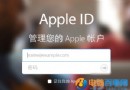iPhone小技巧:iPhone5s手勢屏幕截圖方法
編輯:IOS技巧綜合
iPhone的截圖功能想必果粉們都非常熟悉了,開關機鍵+Home鍵的組合雖然不能單手截圖,但截圖的靈敏度還是非常出色了。而手機截圖功能可以隨時記錄保存界面圖片。不過,iPhone手機除了常規的組合鍵截圖方式之外還有一個比較隱秘的屏幕截圖方法,那就是利用手勢來進行屏幕截圖,接下來筆者就以iPhone5s為大家簡單的演示介紹一下。
第一步:首先我們要打開“設置”選項,然後點擊進入“通用”選項。
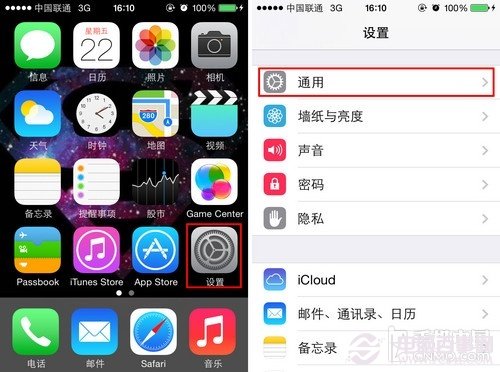
如何用手勢功能屏幕截圖
第二步:進入“通用”選項之後,我們要點擊“輔助功能”,然後點擊“Assistive Touch”並啟用,這時屏幕 上就會出現一個小圓點。
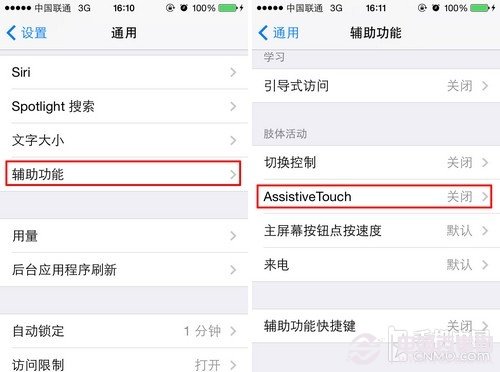
如何用手勢功能屏幕截圖
第三步:這是我們就要點擊“小圓點”了,然後點擊“設備”按鈕,在設備操作選項中,點擊“更多”選項。
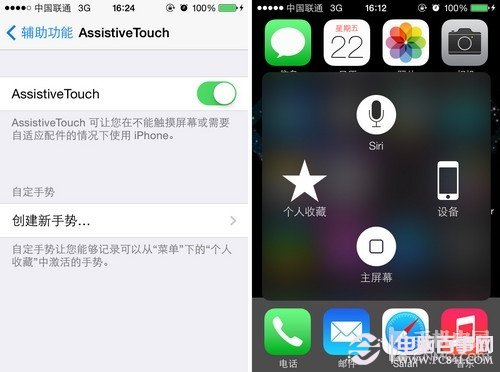
如何用手勢功能屏幕截圖
第四步:之後在“更多”選項中,點擊“屏幕快照”,即可成功進行屏幕截圖。
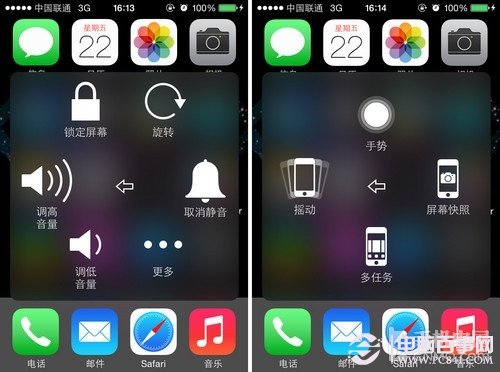
如何用手勢功能屏幕截圖
通過上述四個步驟,大家就可以利用桌面上的“小圓點”來進行屏幕截圖了,雖然操作起來沒有組合鍵那樣快捷,但是通過這個方法可以有效的節省Home鍵的使用次數,讓Home鍵的壽命更長,如果廣大的用戶還沒有嘗試過,不妨試試這個方法。
相關文章
+- iOS獲得以後裝備型號等信息(全)包括iPhone7和iPhone7P
- xcode8提交ipa掉敗沒法構建版本成績的處理計劃
- Objective-C 代碼與Javascript 代碼互相挪用實例
- iOS開辟之UIPickerView完成城市選擇器的步調詳解
- iPhone/iPad開辟經由過程LocalNotification完成iOS准時當地推送功效
- iOS法式開辟之應用PlaceholderImageView完成優雅的圖片加載後果
- iOS Runntime 靜態添加類辦法並挪用-class_addMethod
- iOS開辟之用javascript挪用oc辦法而非url
- iOS App中挪用iPhone各類感應器的辦法總結
- 實例講授iOS中的UIPageViewController翻頁視圖掌握器
- IOS代碼筆記UIView的placeholder的後果
- iOS中應用JSPatch框架使Objective-C與JavaScript代碼交互
- iOS中治理剪切板的UIPasteboard粘貼板類用法詳解
- iOS App開辟中的UIPageControl分頁控件應用小結
- 詳解iOS App中UIPickerView轉動選擇欄的添加辦法